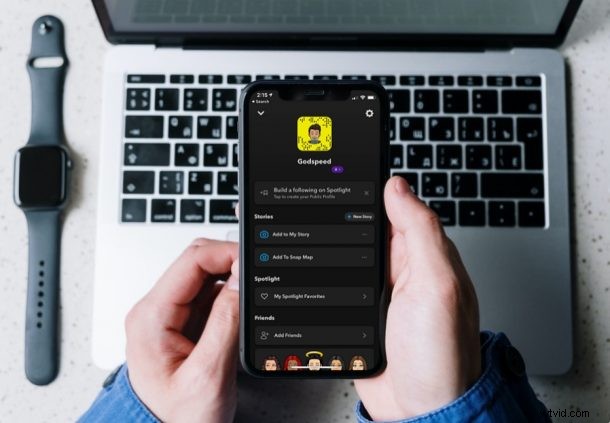
Als je een gewone Snapchat-gebruiker bent en ook de donkere modus op je iPhone gebruikt, is de kans groot dat je hebt gewacht op een versie met een donker thema van de app. In dat geval zijn we verheugd u te kunnen vertellen dat uw wachten eindelijk voorbij is.
De donkere modus is de afgelopen jaren een veelvoorkomende functie geworden bij apps. Terwijl populaire sociale netwerk-apps zoals Instagram, Twitter, WhatsApp en anderen al vroeg op de kar sprongen, bleven Snapchat-gebruikers om de een of andere reden achter. Gelukkig hebben de ontwikkelaars de app eindelijk bijgewerkt met ondersteuning voor de donkere modus nadat ze de functie vorig jaar met een beperkt aantal gebruikers hadden getest. Ben je enthousiast om de functie uit de eerste hand te bekijken? Nou, er is geen betere plek om te zijn, want dat is precies waar we ons hier op zullen concentreren.
De donkere modus gebruiken in Snapchat op iPhone
Het eerste dat u moet doen voordat u daadwerkelijk aan de slag gaat met de benodigde stappen, is ervoor zorgen dat u de nieuwste versie van Snapchat op uw iPhone gebruikt. Als je het zeker weet, moet je het volgende doen om de donkere modus in te schakelen en te gebruiken:
- Begin met het openen van Snapchat op je iPhone.

- Tik na het starten van de app op je Bitmoji-avatar in de linkerbovenhoek van je scherm.
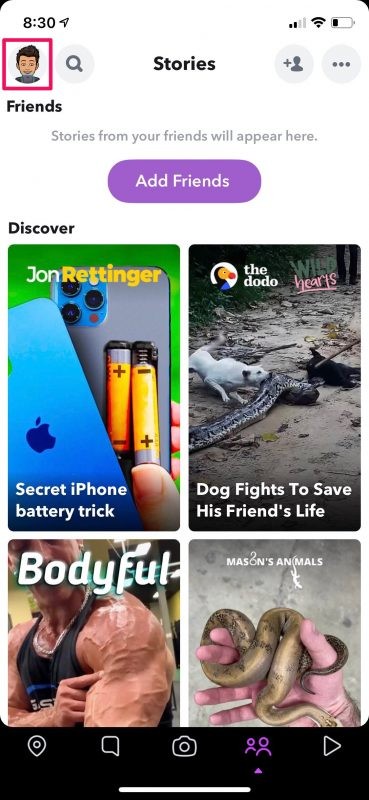
- Hiermee ga je naar je Snapchat-profiel. Tik hier op het tandwielpictogram in de rechterbovenhoek om de app-instellingen te bekijken.
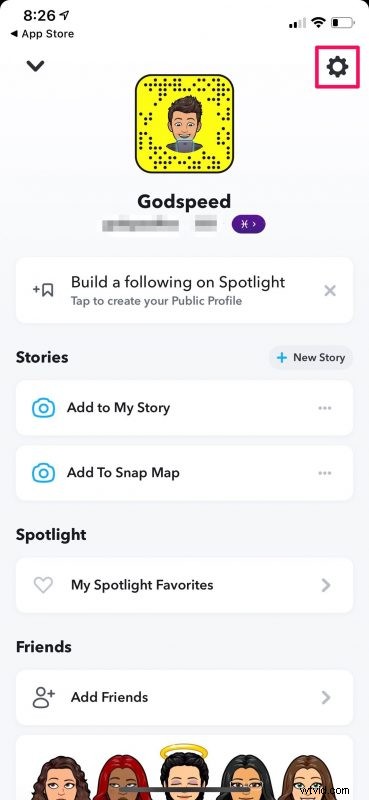
- Scroll hier naar beneden en je vindt de optie genaamd "App-uiterlijk" direct boven de categorie Aanvullende services. Tik erop om door te gaan.
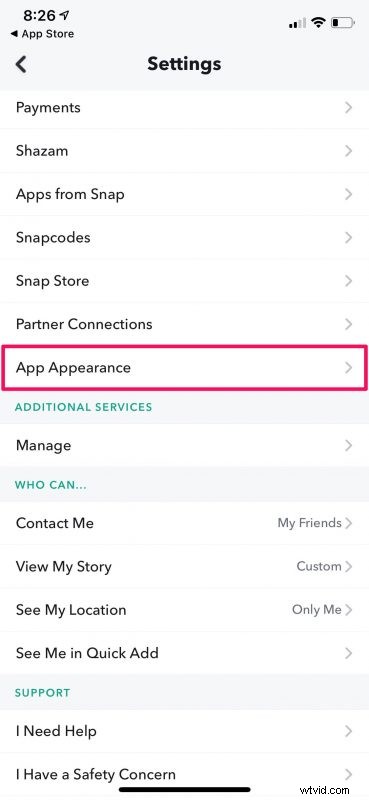
- Je kunt nu de instelling 'Altijd donker' instellen om onmiddellijk voor onbepaalde tijd over te schakelen naar de donkere modus. Of u kunt de app zo instellen dat deze overeenkomt met de systeembrede weergave-instelling.
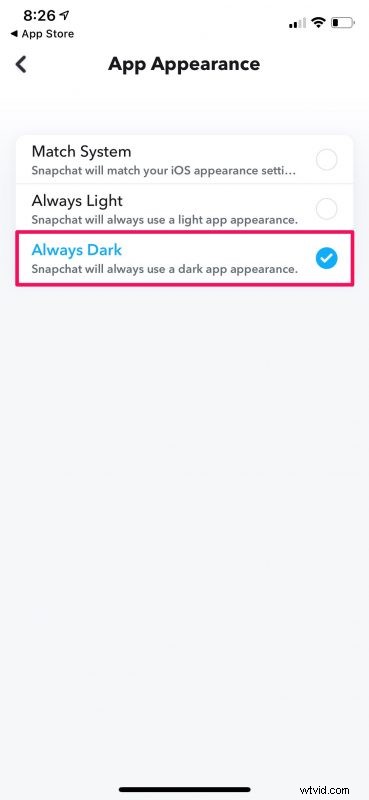
- Je zou nu door de app moeten kunnen bladeren met een geheel zwart thema.
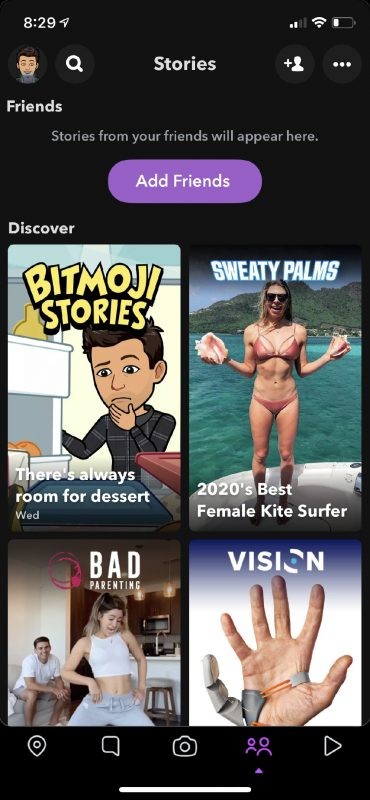
Dat is zo'n beetje alles wat je hoeft te doen. Hoe lang duurde dat bij jou?
Het is vermeldenswaard dat de donkere modus nog niet wereldwijd beschikbaar is. Op het moment van schrijven is het alleen beschikbaar voor iPhone-gebruikers in Australië en sommige delen van de Verenigde Staten. Het is dus mogelijk dat u deze optie niet vindt in het instellingenmenu. Dit zou de komende weken echter moeten veranderen.
Voorafgaand aan deze release zijn er meerdere gevallen geweest waarin Snapchat deze functie heeft getest met een select aantal gebruikers. Maar dit is geen testfase, dus u hoeft zich geen zorgen te maken dat deze wordt weggenomen.
De donkere modus biedt een paar functionele voordelen, behalve dat ze ook esthetisch aantrekkelijk zijn. Het minimaliseert bijvoorbeeld het gebruik van blauw licht, wat kan helpen om vermoeide ogen te verminderen terwijl u de app 's nachts gebruikt. Op iPhones met OLED-schermen kan het donkere thema ook het batterijverbruik verminderen, omdat ze de pixels uitschakelen voor het weergeven van zwarte inhoud.
Als je andere apps voor sociale netwerken gebruikt en je de donkere modus nog niet hebt uitgecheckt, kun je leren hoe je de donkere modus kunt inschakelen en gebruiken in populaire apps zoals Instagram, Facebook, WhatsApp, enz.
We hopen dat je de nieuwe donkere modus van Snapchat goed hebt kunnen gebruiken op je iPhone. Hoe vaak heb je gewacht op deze functie? Welke andere apps gebruik je die nog geen donker thema hebben? Laat ons uw ervaringen weten, deel uw persoonlijke mening en laat het horen in de opmerkingen hieronder.
